Aktualisiert July 2025 : Beenden Sie diese Fehlermeldungen und beschleunigen Sie Ihr Computersystem mit unserem Optimierungstool. Laden Sie es über diesen Link hier herunter.
- Laden Sie das Reparaturprogramm hier herunter und installieren Sie es.
- Lassen Sie es Ihren Computer scannen.
- Das Tool wird dann Ihren Computer reparieren.
In früheren Zeiten zeigten Computer physische Anzeigeleuchten für Caps Lock, Num Lock und andere Tastaturen an, so dass wir ihren Status kannten. TrayStatus ist ein Freeware-Dienstprogramm, das die Indikatoren in den Infobereich oder die Taskleiste unter Windows 10/8/7 zurückbringt, indem es den Status der Tasten Caps Lock, Num Lock und Scroll Lock anzeigt und anzeigt, ob sie aktiviert oder deaktiviert sind
.
Wir empfehlen die Verwendung dieses Tools bei verschiedenen PC-Problemen.
Dieses Tool behebt häufige Computerfehler, schützt Sie vor Dateiverlust, Malware, Hardwareausfällen und optimiert Ihren PC für maximale Leistung. Beheben Sie PC-Probleme schnell und verhindern Sie, dass andere mit dieser Software arbeiten:
- Download dieses PC-Reparatur-Tool .
- Klicken Sie auf Scan starten, um Windows-Probleme zu finden, die PC-Probleme verursachen könnten.
- Klicken Sie auf Alle reparieren, um alle Probleme zu beheben.
TrayStatus-Tastaturanzeige
TrayStatus ist sehr praktisch, da es Indikatoren für die häufig verwendeten Tastaturtasten sowie die Festplattenaktivität anzeigt. Die Anzeigen erfolgen in Form von System-Tray-Icons, wobei jeder Indikator durch ein eigenes System-Tray-Icon dargestellt wird.
Sie können die Systemtray-Anzeige für:
- Num Sperren Status
- Verschlusssperre
- Status der Bildlaufsperre
- Status der Alt-Taste
- Status der Strg-Taste
- Status der Umschalttaste
- Windows-Tastenstatus
- Festplattenaktivität
Das Programm kann vollständig über die Taskleiste bedient werden und ist daher einfach zu bedienen. Die Anzeigen sind übersichtlich gestaltet und unterscheiden sich in den Zuständen Enabled und Disabled. Zum Beispiel, wenn Num Lock ausgeschaltet ist, dann ist das Symbol eine einfache’1′ und wenn Num Lock eingeschaltet ist, wird’1′ in ein grünes Quadrat geschrieben, was bedeutet, dass das Num Lock aktiviert wurde.
Das Festplattensymbol ist etwas anders und kann mehr als zwei Zustände anzeigen. Wenn Sie mit der Maus über das Festplattensymbol fahren, sehen Sie die Lese- und Schreibgeschwindigkeit in einer Tooltip-Box.
Um einen Indikator zu aktivieren oder zu deaktivieren, gehen Sie zu TrayStatus-Einstellungen und überprüfen Sie die Elemente, für die Sie die Indikatoren verwenden möchten. Sie können sogar die Lese- und Schreibschwellenwerte für die Festplattenaktivität über die gleichen TrayStatus-Einstellungen anpassen.
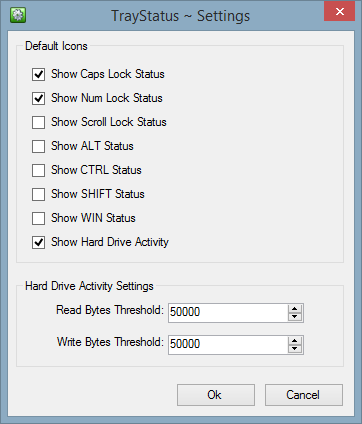
TrayStatus ist gut für diejenigen, die die Caps Lock und saugen Tasten oft und wollen einen sichtbaren Weg auf dem Bildschirm, um zu wissen, ob sie On oder Off sind. Wenn Ihrer Tastatur solche Funktionen fehlen oder Ihr Laptop nicht mit einer eingebauten Festplattenanzeige ausgestattet ist, dann ist auch dieses Tool etwas, das Sie interessieren wird.
Klicken Sie hier, um TrayStatus herunterzuladen.
7Caps ist eine weitere kostenlose Num Lock und Caps Lock Anzeige-Software, die Sie sich ansehen sollten.
EMPFOHLEN: Klicken Sie hier, um Windows-Fehler zu beheben und die Systemleistung zu optimieren

Eugen Mahler besitzt die unglaubliche Kraft, wie ein Chef auf dem Wasser zu laufen. Er ist auch ein Mensch, der gerne über Technik, Comics, Videospiele und alles, was mit der Geek-Welt zu tun hat, schreibt.

